Cara Memasukkan Podcast di PowerPoint
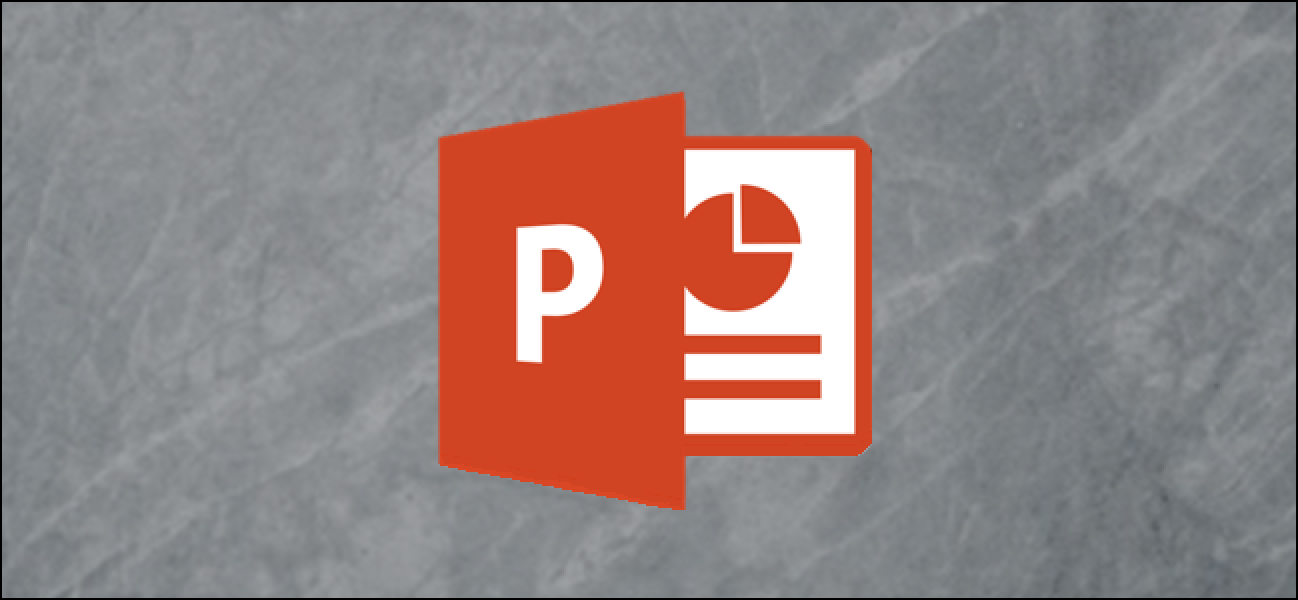
Memasukkan podcast informasi dalam PowerPoint Anda bisa menjadi cara yang sangat berharga untuk meningkatkan presentasi. Berikut cara menambahkan podcast ke rangkai salindia dari komputer Anda atau dari web.
Menyematkan Podcast yang Diunduh dari Komputer Anda
Saat Anda memikirkan podcast, Anda mungkin memikirkan presentasi audio yang disimpan di internet. Namun, podcast hanyalah file audio, jadi jika pertunjukannya diunduh ke komputer Anda, prosesnya semudah mengunggah musik ke PowerPoint.
Note: Jika Anda tidak memiliki file audio podcast, Anda dapat melompat ke bagian berikutnya di mana kami menunjukkan kepada Anda cara menanamkan podcast yang Anda temukan di web.
TERKAIT: Cara Memulai Mendengarkan Podcast
Buka PowerPoint dan arahkan ke slide di mana Anda ingin menyematkan podcast. Selanjutnya, pilih tab "Sisipkan" dan, di grup "Media", klik "Audio." Menu tarik-turun akan muncul. Di sini, pilih "Audio di PC Saya."

Jendela "Sisipkan Audio" akan muncul. Arahkan ke lokasi podcast, pilih file audio, lalu pilih "Sisipkan."
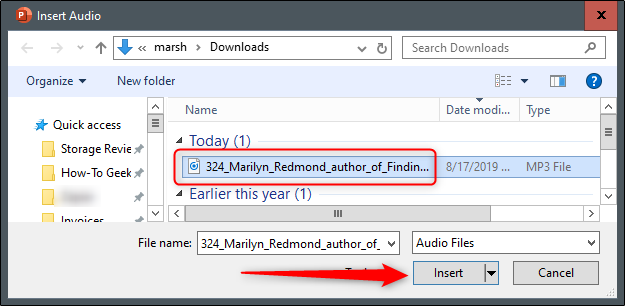
Anda sekarang akan melihat ikon pengeras suara muncul di slide, menandakan bahwa podcast telah berhasil disematkan dalam presentasi PowerPoint Anda.
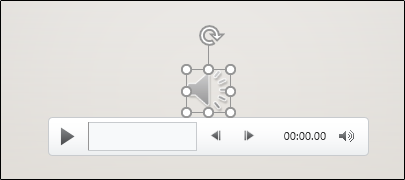
Perlu diingat bahwa, karena sifat podcast, mereka cenderung cenderung panjang. Pastikan untuk memanfaatkan beberapa alat PowerPoint yang berguna, seperti alat "Potong Audio", yang memungkinkan Anda untuk memilih waktu mulai dan akhir file audio.
Menyematkan Podcast dari Web Menggunakan Add-In
Metode lain untuk menyematkan podcast jika Anda tidak memiliki file audio podcast adalah dengan menggunakan add-in LiveSlides. LiveSlides memungkinkan Anda untuk menyematkan konten apa pun dari web langsung ke presentasi Anda.
Untuk mengunduh add-in LiveSlides, Anda harus melihatnya situs web resmi. Sesampai di sana, pilih tombol "Unduh Add-In LiveSlides Gratis" di bagian paling atas halaman.
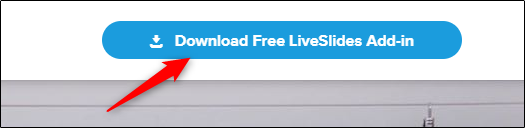
Add-in akan mulai mengunduh. Setelah unduhan selesai, buka aplikasi. Jendela LiveSlides Setup akan muncul. Baca informasi sambutan dan klik "Instal."
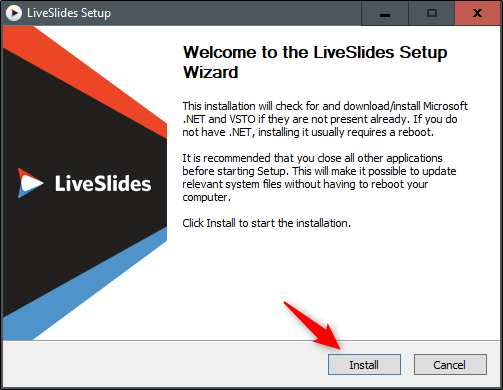
Setelah selesai, tab "LiveSlides" baru akan muncul di PowerPoint.

Sebelum kita melanjutkan, kita harus menavigasi ke halaman web yang berisi podcast. Dalam contoh ini, kami akan gunakan Podcast Tech ONTAP di SoundCloud.
TERKAIT: Situs Web Terbaik untuk Mendengarkan Podcast dan Mempelajari Cara Membuat Sendiri
Jika podcast Anda tidak ada di SoundCloud, Anda akan menyalin URL halaman yang berisi podcast dan menempelkannya di kotak yang disebutkan pada langkah-langkah selanjutnya. Jika Anda menggunakan podcast di SoundCloud, pilih tombol "Bagikan" yang muncul di bawah nama podcast.
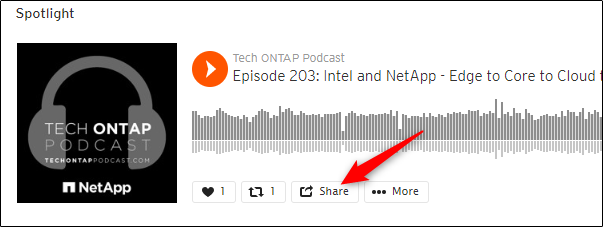
Jendela pop-up akan muncul. Di bagian bawah jendela ini, salin URL (1) dan, jika Anda ingin memulai podcast pada waktu tertentu, centang kotak (2) di sebelah "Di," dan kemudian masukkan waktu mulai.
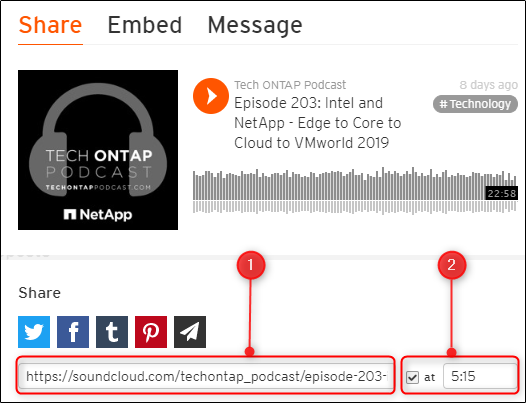
Kembali ke PowerPoint, klik tab "LiveSlides" dan kemudian pilih tombol "Live Slide" di dalam grup "Insert".
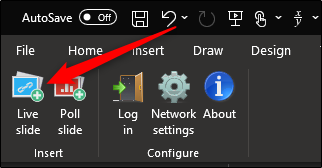
Kotak dialog "Sisipkan Halaman Web" akan muncul. Rekatkan URL di kotak dan pilih "Sisipkan."
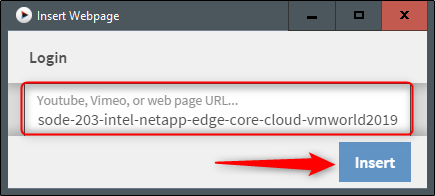
Slide LiveSlides boilerplate akan muncul di akhir presentasi Anda.
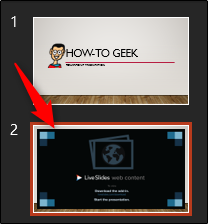
Dalam tampilan "Normal", Anda hanya akan melihat slide boilerplate ini. Namun, dalam tampilan "Peragaan Slide", halaman pendaratan podcast muncul langsung di presentasi Anda. Podcast akan secara otomatis mulai diputar ketika slide dilihat.

![Apakah koneksi ke server KMS gagal? Perbaiki sekarang [7 Steps] 1](http://applexgen.com/wp-content/uploads/2020/04/¿Ha-fallado-la-conexion-al-servidor-KMS-Arreglalo-ahora-7.jpeg)
![Penganalisis WiFi Premium v2.1 [Paid] [Latest]](http://iunlocked.org/wp-content/uploads/2020/04/WiFi-Analyzer-Premium-v2.1-Paid-Latest.png)

